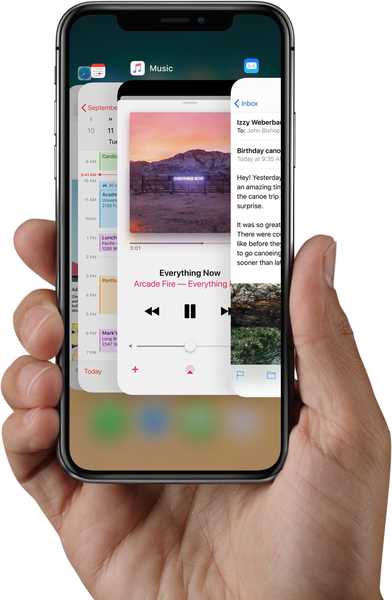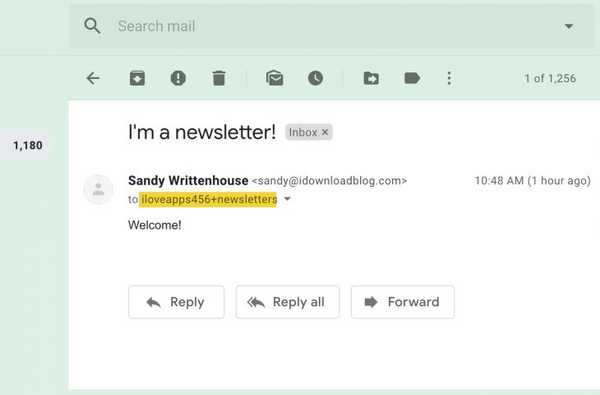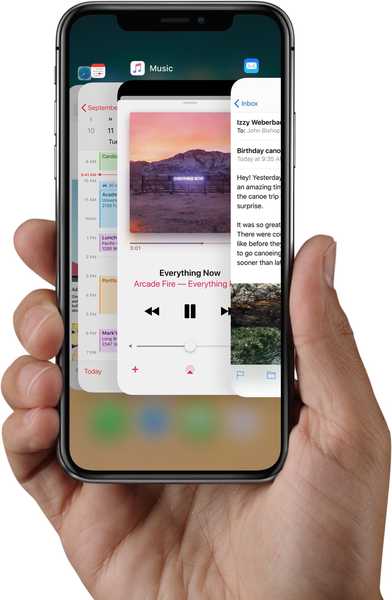
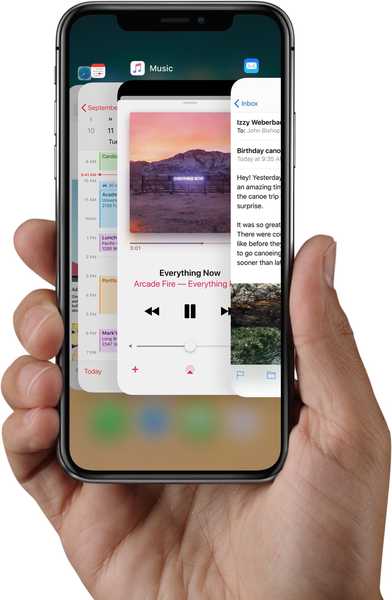
Aplicațiile de abandonare a forțelor pe iPhone X sunt o procedură în mai multe etape.
În primul rând, trebuie să treceți de la marginea de jos a afișajului și să vă întrerupeți pentru a crea interfața de comutare a aplicației iPhone X. În continuare, trebuie să glisați pentru a găsi aplicația pe care doriți să o scoateți cu forța și apoi să atingeți și țineți-o pe card până apare semnul minus - numai atunci puteți să o omorâți.
Din fericire, puteți scurta puțin acest proces convolut.
Cum să forțați să renunțați la aplicația pe care o utilizați
Dacă utilizați în prezent o aplicație, o puteți renunța forțat după cum urmează:
1) Glisați în sus de la marginea de jos a afișajului iPhone X și faceți o pauză pentru a afișa comutatorul de aplicații.
BACSIS: În mod alternativ, glisați dreapta din colțul din stânga jos al afișajului într-un unghi ușor în sus sau treceți în sus și peste o mișcare continuă pentru a intra în comutatorul de aplicații.

Acest gest nedocumentat durează ceva timp pentru a te obișnui, dar încearcă. După ce îl stăpâniți, veți putea accesa comutatorul de aplicații de pe iPhone X mai repede decât înainte.
2) Cu comutatorul de aplicații activat, dă drumul degetului, apoi atingeți și țineți cardul de aplicație până când semnul roșu minus apare pe toate cărțile. Fără a-și elibera degetul, trageți cardul în sus într-o singură mișcare continuă pentru a opri imediat forța din aplicație.

Această metodă nu necesită să vă dați drumul după degetul minus.
Așa cum am spus de mai multe ori înainte, nu există în mod obișnuit un motiv de a renunța la forță pentru o aplicație iOS, decât dacă se comportă greșit sau vă scurge excesiv bateria. După cum recunoaște Apple, aplicațiile care abandonează forța care funcționează corect nu economisesc energia bateriei.
Cum să forțați să renunțați la mai multe aplicații simultan
Comutatorul vechi de aplicații vă permite să renunțați la forță de mai multe aplicații simultan.
Iată cum puteți face asta pe iPhone X.
1) Glisați în sus de la marginea de jos a afișajului iPhone X și faceți o pauză pentru a afișa comutatorul de aplicații.
2) Atingeți și țineți cardul primei aplicații pe care doriți să o ucideți până când semnul minus apare în colțul din stânga sus al tuturor cardurilor din interfața de comutare a aplicației.
3) Fără a elibera degetul, mențineți până la două degete suplimentare pe cardurile adiacente pe care doriți să le respingeți, apoi glisați simultan.
În felul acesta, renunțați la forță până la trei aplicații simultan.

Aceasta funcționează atât în modul portret, cât și în modul peisaj.
BACSIS: Glisați spre stânga / dreapta peste indicatorul de pornire pentru a comuta rapid între aplicații.
Pentru a vă spori productivitatea în continuare, vi se recomandă din tot sufletul să memorați un gest secret pentru accesul mai rapid al comutatorului de aplicații pe iPhone X (glisați dreapta din colțul din stânga jos al afișajului într-un unghi ușor) și un altul pentru a invoca mai ușor reabilitabilitatea (glisați până la un centimetru de la marginea inferioară înainte de a aluneca în jos, fără a ridica degetul).
Nevoie de ajutor? Întrebați iDB!
Dacă vă place acest lucru, transmiteți-le celor de asistență și lăsați un comentariu mai jos.
M-am impotmolit? Nu sunteți sigur cum puteți face anumite lucruri pe dispozitivul Apple? Spune-ne via [email protected] iar un viitor tutorial ar putea oferi o soluție.
Trimiteți-vă sugestiile despre cum să faceți [email protected].